विषयसूची:
- चरण 1: डाउनलोड करें और रास्पियन छवि स्थापित करें
- चरण 2: Opencv. की स्थापना
- चरण 3: चेहरा और आँख का पता लगाना

वीडियो: रास्पबेरी पाई ज़ीरो और ओपनसीवी के साथ फेस और आई डिटेक्शन: 3 चरण

2024 लेखक: John Day | [email protected]. अंतिम बार संशोधित: 2024-01-30 09:23
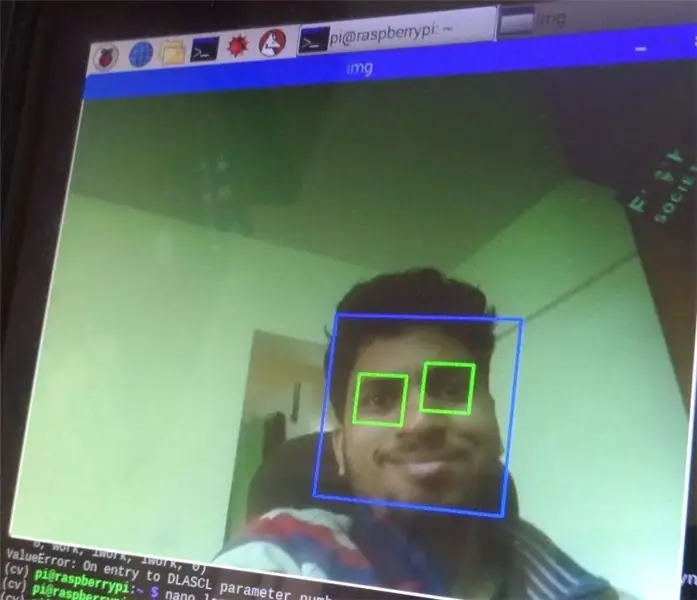
इस निर्देशयोग्य में मैं यह दिखाने जा रहा हूं कि आप रास्पबेरी पाई और ओपनसीवी का उपयोग करके चेहरे और आंख का पता कैसे लगा सकते हैं। यह opencv पर मेरा पहला निर्देश है। मैंने रास्पबेरी में ओपन सीवी सेट करने के लिए कई ट्यूटोरियल्स का पालन किया लेकिन हर बार कुछ त्रुटियों के साथ मारा। किसी भी तरह मैंने उन त्रुटियों को हल किया और शिक्षाप्रद लिखने के बारे में सोचा ताकि बाकी सभी इसे बिना किसी कठिनाई के स्थापित कर सकें
आवश्यक चीजें:
1. रास्पबेरी पाई जीरो
2. एसडी-कार्ड
3. कैमरा मॉड्यूल
इस स्थापना प्रक्रिया में 13 घंटे से अधिक समय लगेगा, इसलिए तदनुसार स्थापना की योजना बनाएं
चरण 1: डाउनलोड करें और रास्पियन छवि स्थापित करें
रास्पबेरी पाई वेबसाइट से डेस्कटॉप छवि के साथ रास्पबेरी खिंचाव डाउनलोड करें
www.raspberrypi.org/downloads/raspbian
फिर अपने लैपटॉप में मेमोरी कार्ड डालें और एचर टूल का उपयोग करके रास्पियन इमेज को बर्न करें
यहाँ से एथ्चर डाउनलोड करें
छवि को जलाने के बाद मेमोरी कार्ड को अपने रास्पबेरी पाई में प्लग करें और रास्पबेरी पर पावर करें
चरण 2: Opencv. की स्थापना
बूट प्रक्रिया के बाद टर्मिनल खोलें और opencv को स्थापित करने और opencv के लिए वर्चुअल वातावरण स्थापित करने के लिए चरणों का पालन करें
कदम:
1. हर बार जब आप कोई नया इंस्टॉलेशन शुरू करते हैं तो मौजूदा पैकेजों को अपग्रेड करना बेहतर होता है
$ sudo apt-get update
$ सुडो एपीटी-अपग्रेड प्राप्त करें
समय: 2मी 30 सेकंड
2. फिर डेवलपर टूल इंस्टॉल करें
$ sudo apt-get install बिल्ड-एसेंशियल सेमेक pkg-config
समय: ५० सेकंड
3. अब आवश्यक छवि I/O संकुल लें
$ sudo apt-libjpeg-dev libtiff5-dev libjasper-dev libpng12-dev इंस्टॉल करें
समय: ३७ सेकंड
4. वीडियो I/O पैकेज
$ sudo apt-libavcodec-dev libavformat-dev libswscale-dev libv4l-dev इंस्टॉल करें
$ sudo apt-get install libxvidcore-dev libx264-dev
समय: 36 सेकंड
5. जीटीके विकास स्थापित करें
$ sudo apt-get install libgtk2.0-dev
समय: 2m 57s
6. अनुकूलन पैकेज
$ sudo apt-get libatlas-base-dev gfortran स्थापित करें
समय: १ मिनट
7. अब अजगर 2.7 स्थापित करें यदि यह वहां नहीं है। मेरे मामले में यह पहले से ही स्थापित था लेकिन फिर भी जांचें
$ sudo apt-get install python2.7-dev
समय: 55 सेकंड
8. अब opencv स्रोत को डाउनलोड करें और इसे अनज़िप करें
$ सीडी ~
$ wget -O opencv.zip
$ अनज़िप opencv.zip
समय: 1मी 58 सेकंड
9. opencv_contrib रिपॉजिटरी को डाउनलोड करना
$ wget -O opencv_contrib.zip
$ अनज़िप opencv_contrib.zip
समय: १मी ५सेकंड
10. अब opencv और opencv_contrib का विस्तार हो गया है, कुछ स्थान बचाने के लिए उनकी ज़िप फ़ाइलों को हटा दें
$ आरएम opencv.zip opencv_contrib.zip
समय: 2 सेकंड
11. अब पाइप स्थापित करें
$ wget
$ sudo python get-pip.py
समय: ५० सेकंड
12. virtualenv और virtualenvwrapper स्थापित करें, इससे हम अपनी भविष्य की परियोजनाओं के लिए अलग, पृथक अजगर वातावरण बना पाएंगे।
$ sudo pip install virtualenv virtualenvwrapper
$ sudo rm -rf ~/.cache/pip
समय: ३० सेकंड
13. उस इंस्टालेशन के बाद ~/.profile. खोलें
$ नैनो ~/.प्रोफाइल
और इन पंक्तियों को फ़ाइल के नीचे जोड़ें
# वर्चुअलएन्व और वर्चुअलएन्वरैपर
निर्यात WORKON_HOME=$HOME/.virtualenvs स्रोत /usr/local/bin/virtualenvwrapper.sh
अब परिवर्तनों को पुनः लोड करने के लिए अपना ~/.profile स्रोत करें
$ स्रोत ~/. प्रोफ़ाइल
समय: २० सेकंड
14. अब cv. नाम का एक अजगर वर्चुअल एनवी बनाएं
$ mkvirtualenv cv
समय: १०सेकंड
15. अगला कदम numpy स्थापित करना है। इसमें कम से कम आधा घंटा लगेगा ताकि आप कुछ कॉफी और सैंडविच ले सकें
$ pip इंस्टाल numpy
समय: 36m
16. अब opencv को संकलित और स्थापित करें और सुनिश्चित करें कि आप इस कमांड का उपयोग करके cv वर्चुअल वातावरण में हैं
$ काम सीवी
और फिर Cmake का उपयोग करके बिल्ड को सेटअप करें
$ सीडी ~/ओपनसीवी-3.0.0/
$ mkdir बिल्ड $ cd बिल्ड $ cmake -D CMAKE_BUILD_TYPE=RELEASE / -D CMAKE_INSTALL_PREFIX=/usr/स्थानीय / -D INSTALL_C_EXAMPLES=ON / -D INSTALL_PYTHON_EXAMPLES=ON / -D OPENCV_EXTRA_~/MODULESccont / -D OPENCV_EXTRA_~/MODULESccont / -D OPENCV_EXTRA_ डी BUILD_EXAMPLES=ON -D ENABLE_PRECOMPILED_HEADERS=बंद..
समय: ५मिनट
17. अब बिल्ड सेटअप है, कंपाइलेशन प्रक्रिया शुरू करने के लिए मेक रन करें। इसमें कुछ समय लगने वाला है इसलिए आप इसे रात भर चलने दे सकते हैं
$ बनाना
मेरे मामले में 'मेक' ने मुझे एक त्रुटि दी जो ffpmeg से संबंधित थी। बहुत खोज के बाद मुझे समाधान मिला। ओपनसीवी 3.0 फोल्डर में जाएं फिर मॉड्यूल्स फिर वीडियोियो के अंदर src पर जाएं और इस फाइल के साथ cap_ffpmeg_impl.hpp को बदलें
github.com/opencv/opencv/blob/f88e9a748a37e5df00912524e590fb295e7dab70/modules/videoio/src/cap_ffmpeg_impl.hpp और फिर से चलाएं
समय: १३ घंटे
यदि इसे बिना किसी त्रुटि के संकलित किया गया है, तो इसे रास्पबेरी पाई पर स्थापित करके स्थापित करें:
$ सुडो स्थापित करें
$ सुडो ldconfig
समय: २ मिनट ३० सेकंड
१८. चरण १७ को पूरा करने के बाद आपकी ओपनसीवी बाइंडिंग /usr/local/lib/python-2.7/site-packages में होनी चाहिए। इसका उपयोग करके इसे सत्यापित करें
$ ls -l /usr/local/lib/python2.7/site-packages
कुल 1549 -rw-r--r-- 1 रूट स्टाफ 1677024 दिसंबर 3 09:44 cv2.so
19. अब केवल एक चीज बची है वह है cv2.so फाइल को cv एनवायरनमेंट की साइट-पैकेज डायरेक्टरी में सिम-लिंक करना
$ सीडी ~/.virtualenvs/cv/lib/python2.7/site-packages/
$ ln -s /usr/local/lib/python2.7/site-packages/cv2.so cv2.so
20. उपयोग करके अपने opencv इंस्टालेशन को सत्यापित करें:
$ काम सीवी
$ अजगर >>> आयात cv2 >>> cv2._ संस्करण_ '3.0.0' >>>
चरण 3: चेहरा और आँख का पता लगाना
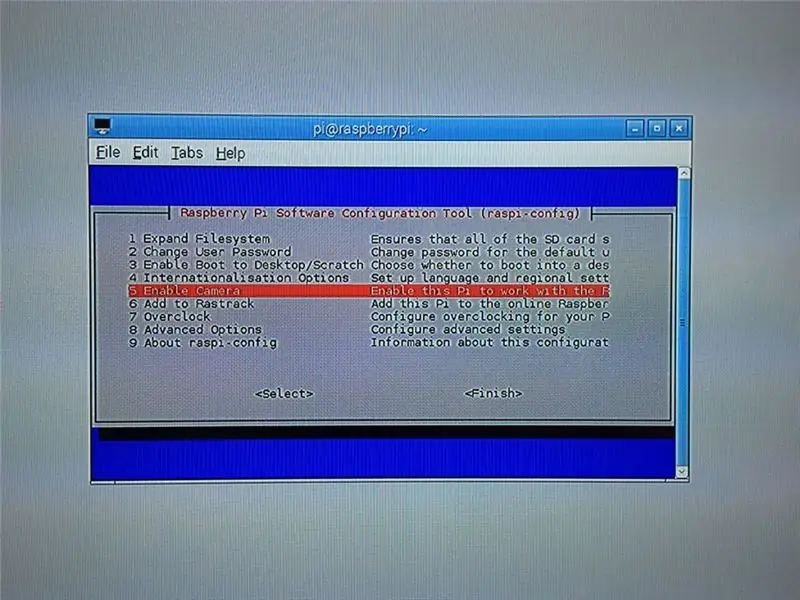
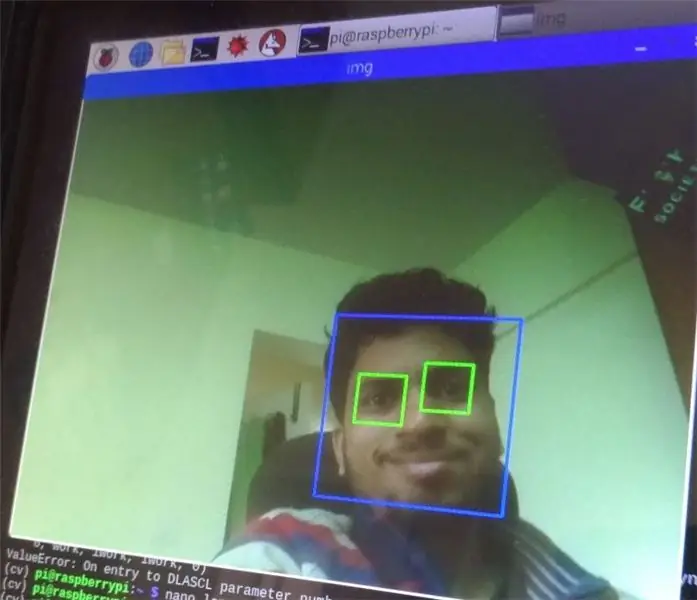
आइए अब फेस डिटेक्शन का प्रयास करें
पहली बात यह है कि कैमरे का उपयोग करके सक्षम करें:
$ सुडो रास्पि-कॉन्फ़िगरेशन
यह एक कॉन्फ़िगरेशन स्क्रीन लाएगा। विकल्प 5 तक स्क्रॉल करने के लिए अपनी तीर कुंजियों का उपयोग करें: कैमरा सक्षम करें, कैमरे को सक्षम करने के लिए अपनी एंटर कुंजी दबाएं, और फिर फिनिश बटन पर नीचे तीर करें और फिर से एंटर दबाएं। अंत में, कॉन्फ़िगरेशन को प्रभावित करने के लिए आपको अपने रास्पबेरी पाई को रीबूट करना होगा।
अब cv वातावरण में पिकामेरा [सरणी] स्थापित करें। इसके लिए सुनिश्चित करें कि आप cv वातावरण में हैं। यदि आपने अपने पीआई को रीबूट किया है, तो सीवी पर्यावरण में फिर से प्रवेश करने के लिए बस टाइप करें:
$ स्रोत ~/. प्रोफ़ाइल
$ काम सीवी
अब पीआई कैमरा स्थापित करें
$ पाइप "पिकमेरा [सरणी]" स्थापित करें
face-detection-test.py bu का उपयोग करके चलाएँ:
अजगर चेहरा-पहचान-test.py
यदि यह कोई त्रुटि फेंकता है तो स्क्रिप्ट निष्पादित करने से पहले यह आदेश टाइप करें
sudo modprobe bcm2835-v4l2
अब आप चेहरे की पहचान के लिए जाने के लिए अच्छे हैं। कोशिश करें और अपने परिणाम साझा करें
चीयर्स!
सिफारिश की:
रास्पबेरी पाई 4बी पर 3 चरणों में फेस डिटेक्शन: 3 चरण

रास्पबेरी पाई 4 बी पर 3 चरणों में फेस डिटेक्शन: इस निर्देश में हम शुन्याफेस लाइब्रेरी का उपयोग करके शुन्या ओ / एस के साथ रास्पबेरी पाई 4 पर फेस-डिटेक्शन करने जा रहे हैं। शुन्याफेस एक चेहरा पहचान/पहचान पुस्तकालय है। इस परियोजना का उद्देश्य सबसे तेज पहचान और पहचान की गति हासिल करना है
ओपनसीवी फेस डिटेक्शन, ट्रेनिंग एंड रिकग्निशन: 3 स्टेप्स

ओपनसीवी फेस डिटेक्शन, ट्रेनिंग एंड रिकॉग्निशन: ओपनसीवी एक ओपन सोर्स कंप्यूटर विज़न लाइब्रेरी है, जो इमेज प्रोसेसिंग के बुनियादी कार्यों जैसे धुंधलापन, इमेज ब्लेंडिंग, इमेज के साथ-साथ वीडियो क्वालिटी, थ्रेशोल्डिंग आदि को करने के लिए बहुत लोकप्रिय है। इमेज प्रोसेसिंग के अलावा, यह साबित
रास्पबेरी पाई - ओपनसीवी ऑब्जेक्ट ट्रैकिंग के साथ स्वायत्त मार्स रोवर: 7 कदम (चित्रों के साथ)

रास्पबेरी पाई - ओपनसीवी ऑब्जेक्ट ट्रैकिंग के साथ ऑटोनॉमस मार्स रोवर: रास्पबेरी पाई 3 द्वारा संचालित, ओपन सीवी ऑब्जेक्ट रिकग्निशन, अल्ट्रासोनिक सेंसर और गियर डीसी मोटर्स। यह रोवर किसी भी ऐसी वस्तु को ट्रैक कर सकता है जिसके लिए उसे प्रशिक्षित किया गया है और किसी भी इलाके में आगे बढ़ सकता है
रास्पबेरी पीआई -4 पर रीयल टाइम फेस डिटेक्शन: 6 चरण (चित्रों के साथ)

रास्पबेरीपी -4 पर रीयल टाइम फेस डिटेक्शन: इस निर्देश में हम शुन्याफेस लाइब्रेरी का उपयोग करके शुन्या ओ / एस के साथ रास्पबेरी पाई 4 पर रीयल टाइम फेस-डिटेक्शन करने जा रहे हैं। आप इस ट्यूटोरियल का अनुसरण करके रास्पबेरीपी -4 पर 15-17 की डिटेक्शन फ्रेम दर प्राप्त कर सकते हैं
रास्पबेरी पाई 3 बी में एचडीएमआई के बिना रास्पियन स्थापित करना - रास्पबेरी पाई 3बी के साथ शुरुआत करना - अपना रास्पबेरी पाई सेट करना 3: 6 कदम

रास्पबेरी पाई 3 बी में एचडीएमआई के बिना रास्पियन स्थापित करना | रास्पबेरी पाई 3बी के साथ शुरुआत करना | अपना रास्पबेरी पाई 3 सेट करना: जैसा कि आप में से कुछ लोग जानते हैं कि रास्पबेरी पाई कंप्यूटर काफी शानदार हैं और आप पूरे कंप्यूटर को सिर्फ एक छोटे बोर्ड पर प्राप्त कर सकते हैं। रास्पबेरी पाई 3 मॉडल बी में क्वाड-कोर 64-बिट एआरएम कोर्टेक्स ए 53 है। 1.2 गीगाहर्ट्ज़ पर क्लॉक किया गया। यह पाई 3 को लगभग 50
